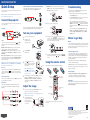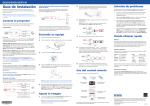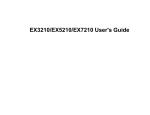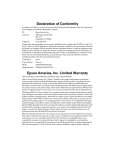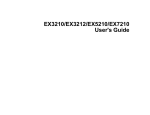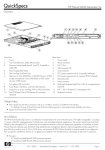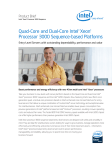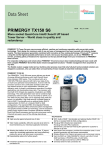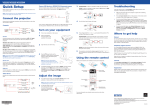Download Epson EX7210 User`s guide
Transcript
EX3210/EX5210/EX7210 Quick Setup Before using the projector, make sure you read the safety instructions in the online User’s Guide. Camera, USB Device, or Epson Document Camera DC-06 3 Connect a digital camera, USB flash drive, USB storage device, or Epson document camera DC-06 to the projector’s USB TypeA (flat) port. EX3210: To reduce or enlarge the image, press the Tele (reduce) or Wide (enlarge) buttons on the projector. EX5210 EX7210 Note: These illustrations show the EX5210/EX7210, but the instructions are the same for the EX3210 unless otherwise noted. Connect the projector 4 If you connect a digital camera, USB flash drive, or USB storage device, you can use the projector’s Slideshow feature. See the User’s Guide for details. USB cable HDMI cable VGA cable USB Port 1 Turn on your computer or video source. 2 Plug in the projector. The power light on the projector turns orange. Monitor Port Connect one end of a VGA cable to the projector’s Computer port, and the other end to your computer’s monitor port. If you are using a laptop, switch it to external display (see “Troubleshooting”). You can also connect an audio cable. 3 If your image looks like or , you’ve placed the projector off to one side of the screen at an angle. Use the horizontal slider on the projector to correct it. Or place the projector directly in front of the center of the screen, facing the screen squarely. • Make sure the power light on the projector is green and not flashing, • Press the Source Search button on the projector or the remote control • If you’re using a Windows laptop, press the function key on your • If you’re using a Mac 4 Press the power button on the projector or remote control. The projector beeps, the power light flashes green, and then stays on. Video Device Adjust the image 1 to switch to the correct image source, if necessary. keyboard that lets you display on an external monitor. It may be labeled CRT/LCD or have an icon such as . You may have to hold down the Fn key while pressing it (such as Fn + F7). Wait a moment for the display to appear. laptop, open System Preferences and select Displays. Select the VGA Display or Color LCD option if necessary, then click the Arrange or Arrangement tab, and select the Mirror Displays check box. ® Where to get help Manual Telephone Support Services Your projector automatically adjusts images that look like or , but if necessary you can press the or button on the projector to correct it. Using the remote control Make sure the batteries are installed as shown (two AA batteries). To use the Epson PrivateLine® Support service, call (800) 637-7661 and enter the PIN on the Epson PrivateLine Support card included with your projector. This service is available 6 am to 6 pm, Pacific Time, Monday through Friday, for the duration of your warranty period. You may also speak with a projector support specialist by dialing: US: (562) 276-4394, 6 am to 8 pm, Pacific Time, Monday through Friday, and 7 am to 4 pm, Pacific Time, Saturday Canada: (905) 709-3839, 6 am to 8 pm, Pacific Time, Monday through Friday Days and hours of support are subject to change without notice. Toll or long distance charges may apply. Note: To shut down the projector, press the power button twice, then unplug it. You don’t have to wait for the projector to cool down. language, press the Menu button on the remote control. Select Extended and press Enter. Select Language and press Enter. Select your language and press Enter. Press the Menu button to exit the menu system. and the A/V Mute slide is open. For more information about using the projector, click the icon on your desktop to access the online User’s Guide (requires an Internet connection). If you don’t have a User’s Guide icon, you can install it from the projector CD or go to the Epson website, as described below. EX3210 6 Connect one end of an HDMI cable to the projector’s HDMI port and the other end to an HDMI port on your computer. Connect up to 4 (EX5210/EX7210) or 3 (EX3210) video devices and use the remote control to switch between them. (HDMI is not available for the EX3210.) 5 Open the A/V Mute slide all the way. 5The default language of the menu system is English. To select another HDMI Port (EX5210/EX7210) EX3210 EX5210 EX7210 Mac OS® X 10.5.1 or higher: After turning on the projector, the setup folder for USB Display appears in the Finder. Double-click USB Display Installer and follow the on-screen instructions to install the Epson USB Display software (only on first connection). Note: If you have problems installing the USB Display software, make sure the USB Type B setting in the projector’s Extended menu is set to USB Display. See the online User’s Guide for instructions. If you see a blank screen or the No signal message after turning on your computer or video device, check the following: Turn the focus ring to sharpen the image. EX5210 EX7210 Turn on your equipment Connect the square end of a USB cable to the projector’s USB TypeB (square) port. Connect the flat end of the cable to any USB port on your computer. Windows® 2000 SP4 or later: After turning on the projector, follow the on-screen instructions to install the Epson USB Display software (EMP_UDSE.EXE; only on first connection). If the software screen does not display automatically, open My Computer or Computer, then double-click EPSON_PJ_UD. Troubleshooting EX3210 Choose from the following connections. See the sections below or the online User's Guide for details. Computer EX5210/7210: To reduce or enlarge the image, turn the zoom ring. Internet Support Turn projector on and off Choose which source to display Visit www.epson.com/support (US) or www.epson.ca/support (Canada) for solutions to common problems. You can download utilities and documentation, get FAQs and troubleshooting advice, or e-mail Epson. Registration Register today to get product updates, special promotions and customer-only offers. You can use the CD included with your projector, or register online at www.epson.com/webreg. Access projector menus If you don’t see an image, press the Source Search button on the projector or remote control to select the image source. Navigate projector menus Audio cable S-Video cable HDMI cable Component video to VGA cable Note: If you still see a blank screen or have other display problems, see the troubleshooting tips on the right. 2 To raise the image, press the foot release button and lift the front of the projector. Release the button to lock the foot in position. Turn off projector display Get solutions to common problems For more information on using the remote control, see the online User’s Guide. RCA video cable (composite video) Epson is a registered trademark and Epson Exceed Your Vision is a registered logomark of Seiko Epson Corporation. PrivateLine is a registered trademark of Epson America, Inc. General Notice: Other product names used herein are for identification purposes only and may be trademarks of their respective owners. Epson disclaims any and all rights in those marks. This information is subject to change without notice. © 2011 Epson America, Inc. 5/11 Printed in XXXXXX CPD-34831 EX3210/EX5210/EX7210 Quick Setup Before using the projector, make sure you read the safety instructions in the online User’s Guide. Camera, USB Device, or Epson Document Camera DC-06 3 Connect a digital camera, USB flash drive, USB storage device, or Epson document camera DC-06 to the projector’s USB TypeA (flat) port. EX3210: To reduce or enlarge the image, press the Tele (reduce) or Wide (enlarge) buttons on the projector. EX5210 EX7210 Note: These illustrations show the EX5210/EX7210, but the instructions are the same for the EX3210 unless otherwise noted. Connect the projector 4 If you connect a digital camera, USB flash drive, or USB storage device, you can use the projector’s Slideshow feature. See the User’s Guide for details. USB cable HDMI cable VGA cable USB Port 1 Turn on your computer or video source. 2 Plug in the projector. The power light on the projector turns orange. Monitor Port Connect one end of a VGA cable to the projector’s Computer port, and the other end to your computer’s monitor port. If you are using a laptop, switch it to external display (see “Troubleshooting”). You can also connect an audio cable. 3 If your image looks like or , you’ve placed the projector off to one side of the screen at an angle. Use the horizontal slider on the projector to correct it. Or place the projector directly in front of the center of the screen, facing the screen squarely. • Make sure the power light on the projector is green and not flashing, • Press the Source Search button on the projector or the remote control • If you’re using a Windows laptop, press the function key on your • If you’re using a Mac 4 Press the power button on the projector or remote control. The projector beeps, the power light flashes green, and then stays on. Video Device Adjust the image 1 to switch to the correct image source, if necessary. keyboard that lets you display on an external monitor. It may be labeled CRT/LCD or have an icon such as . You may have to hold down the Fn key while pressing it (such as Fn + F7). Wait a moment for the display to appear. laptop, open System Preferences and select Displays. Select the VGA Display or Color LCD option if necessary, then click the Arrange or Arrangement tab, and select the Mirror Displays check box. ® Where to get help Manual Telephone Support Services Your projector automatically adjusts images that look like or , but if necessary you can press the or button on the projector to correct it. Using the remote control Make sure the batteries are installed as shown (two AA batteries). To use the Epson PrivateLine® Support service, call (800) 637-7661 and enter the PIN on the Epson PrivateLine Support card included with your projector. This service is available 6 am to 6 pm, Pacific Time, Monday through Friday, for the duration of your warranty period. You may also speak with a projector support specialist by dialing: US: (562) 276-4394, 6 am to 8 pm, Pacific Time, Monday through Friday, and 7 am to 4 pm, Pacific Time, Saturday Canada: (905) 709-3839, 6 am to 8 pm, Pacific Time, Monday through Friday Days and hours of support are subject to change without notice. Toll or long distance charges may apply. Note: To shut down the projector, press the power button twice, then unplug it. You don’t have to wait for the projector to cool down. language, press the Menu button on the remote control. Select Extended and press Enter. Select Language and press Enter. Select your language and press Enter. Press the Menu button to exit the menu system. and the A/V Mute slide is open. For more information about using the projector, click the icon on your desktop to access the online User’s Guide (requires an Internet connection). If you don’t have a User’s Guide icon, you can install it from the projector CD or go to the Epson website, as described below. EX3210 6 Connect one end of an HDMI cable to the projector’s HDMI port and the other end to an HDMI port on your computer. Connect up to 4 (EX5210/EX7210) or 3 (EX3210) video devices and use the remote control to switch between them. (HDMI is not available for the EX3210.) 5 Open the A/V Mute slide all the way. 5The default language of the menu system is English. To select another HDMI Port (EX5210/EX7210) EX3210 EX5210 EX7210 Mac OS® X 10.5.1 or higher: After turning on the projector, the setup folder for USB Display appears in the Finder. Double-click USB Display Installer and follow the on-screen instructions to install the Epson USB Display software (only on first connection). Note: If you have problems installing the USB Display software, make sure the USB Type B setting in the projector’s Extended menu is set to USB Display. See the online User’s Guide for instructions. If you see a blank screen or the No signal message after turning on your computer or video device, check the following: Turn the focus ring to sharpen the image. EX5210 EX7210 Turn on your equipment Connect the square end of a USB cable to the projector’s USB TypeB (square) port. Connect the flat end of the cable to any USB port on your computer. Windows® 2000 SP4 or later: After turning on the projector, follow the on-screen instructions to install the Epson USB Display software (EMP_UDSE.EXE; only on first connection). If the software screen does not display automatically, open My Computer or Computer, then double-click EPSON_PJ_UD. Troubleshooting EX3210 Choose from the following connections. See the sections below or the online User's Guide for details. Computer EX5210/7210: To reduce or enlarge the image, turn the zoom ring. Internet Support Turn projector on and off Choose which source to display Visit www.epson.com/support (US) or www.epson.ca/support (Canada) for solutions to common problems. You can download utilities and documentation, get FAQs and troubleshooting advice, or e-mail Epson. Registration Register today to get product updates, special promotions and customer-only offers. You can use the CD included with your projector, or register online at www.epson.com/webreg. Access projector menus If you don’t see an image, press the Source Search button on the projector or remote control to select the image source. Navigate projector menus Audio cable S-Video cable HDMI cable Component video to VGA cable Note: If you still see a blank screen or have other display problems, see the troubleshooting tips on the right. 2 To raise the image, press the foot release button and lift the front of the projector. Release the button to lock the foot in position. Turn off projector display Get solutions to common problems For more information on using the remote control, see the online User’s Guide. RCA video cable (composite video) Epson is a registered trademark and Epson Exceed Your Vision is a registered logomark of Seiko Epson Corporation. PrivateLine is a registered trademark of Epson America, Inc. General Notice: Other product names used herein are for identification purposes only and may be trademarks of their respective owners. Epson disclaims any and all rights in those marks. This information is subject to change without notice. © 2011 Epson America, Inc. 5/11 Printed in XXXXXX CPD-34831 EX3210/EX5210/EX7210 Installation rapide Appareil photo, dispositif USB ou caméra de documents Epson DC-06 3 EX5210/7210 : Pour réduire ou agrandir la taille de l’image, faites tourner la bague de zoom. Dépannage Avant d’utiliser le projecteur, assurez-vous de lire les instructions de sécurité dans le Guide de l’utilisateur en ligne. Branchez un appareil photo numérique, une clé à mémoire flash USB, un dispositif de stockage USB ou une caméra de documents DC-06 Epson au port USB Type A (plat) de votre projecteur. X3210 : Pour réduire ou agrandir la taille de l’image, appuyez sur les E boutons Tele (réduire) ou Wide (agrandir) du projecteur. Si vous voyez un écran vide ou que le message Pas de signal s’affiche après avoir mis sous tension votre ordinateur ou source vidéo, vérifiez ce qui suit : Remarque : Les illustrations montrent le projecteur EX5210/EX7210, mais les instructions sont les mêmes pour le projecteur EX3210, à moins d’indications contraires. EX5210 EX7210 Branchez le projecteur EX3210 4 Choisissez parmi les connexions suivantes. Voyez les sections ci-dessous ou consultez le Guide de l’utilisateur en ligne pour obtenir plus de détails. Ordinateur Câble USB EX3210 Câble HDMI Câble VGA Port USB Branchez l’extrémité carrée d’un câble USB dans le port USB TypeB (carré) du projecteur. Branchez l’extrémité plate du câble dans un port USB de votre ordinateur. Windows® 2000 SP4 ou version ultérieure : Après avoir mis sous tension le projecteur, suivez les instructions à l’écran pour installer le logiciel Epson USB Display (EMP_UDSE.EXE; seulement lors de la première connexion). Si l’écran du logiciel ne s’affiche pas automatiquement, ouvrez Poste de travail ou Ordinateur, et ensuite, double-cliquez sur EPSON_PJ_UD. Mac OS X 10.5.1 ou version ultérieure : Après avoir mis le projecteur sous tension, le dossier de configuration pour USB Display s’affiche dans le Finder. Double-cliquez sur USB Display Installer et suivez les directives à l’écran pour installer le logiciel Epson USB Display (seulement pour la première connexion). Mettez le projecteur sous tension 1 Mettez l’ordinateur ou la source vidéo sous tension. 2 Branchez le projecteur. Le témoin d’alimentation du projecteur passe au orange. 5 Si votre image ressemble à ou à , le projecteur est décalé vers un côté ou l’autre par rapport au centre de l’écran. Utilisez la glissière horizontale sur le projecteur pour corriger le décalage. Ou placez le projecteur tout à fait droit devant le centre de l’écran; le projecteur doit être placé perpendiculairement par rapport à l’écran. Remarque : Si vous rencontrez des problèmes lors de l’installation du logiciel USB Display, assurez-vous que le paramètre USB Type B du menu Avancé du projecteur est réglé à USB Display. Consultez le Guide de l’utilisateur en ligne pour les instructions. Port Moniteur Branchez l’une des extrémités d’un câble VGA dans le port Computer du projecteur et l’autre extrémité dans le port moniteur de votre ordinateur. Si vous utilisez un ordinateur portatif, sélectionnez le mode d’affichage externe (consultez la section « Dépannage »). Vous pouvez aussi brancher un câble audio. 4 Port HDMI (EX5210/EX7210) Branchez l’une des extrémités d’un câble HDMI au port HDMI du projecteur et l’autre extrémité au port HDMI de votre ordinateur. 5 Dispositif vidéo Vous pouvez brancher jusqu’à 4 (EX5210/EX7210) ou 3 (EX3210) dispositifs vidéo et vous pouvez utiliser la télécommande pour passer d’un dispositif à l’autre. (Le port HDMI n’est pas disponible pour le projecteur EX3210.) Câble audio Câble S-Vidéo Câble HDMI Appuyez sur le bouton d’alimentation du projecteur ou de la télécommande. Le projecteur émet un bip, le témoin d’alimentation clignote en vert et il reste ensuite allumé. 1 6 L a langue par défaut du système de menus est l’anglais. Pour sélectionner une autre langue, appuyez sur le bouton Menu de la télécommande. Sélectionnez Extended et appuyez sur Enter. Sélectionnez Language et appuyez sur Enter. Sélectionnez votre langue et appuyez sur Enter. Appuyez sur le bouton Menu pour quitter le système de menus. A ppuyez sur le bouton Source Search du projecteur ou de la télécommande pour passer à la source d’images correcte, au besoin. • S i vous utilisez un ordinateur portatif Windows, enfoncez la touche de fonction de votre clavier qui vous permet d’afficher sur un moniteur externe. Cette touche peut également être étiquetée CRT/LCD ou peut être identifiée par une icône comme . Il est possible que vous deviez maintenir la touche Fn du clavier de votre ordinateur portatif enfoncée au même moment (comme Fn + F7). Vous devez attendre quelques instants pour que l’image s’affiche. • Si vous utilisez un ordinateur portatif Mac , ouvrez Préférences ® Système et sélectionnez Affichage. Sélectionnez l’option Moniteur VGA ou Écran à cristaux liquides au besoin, et cliquez ensuite sur l’onglet Disposition ou Ranger et sélectionnez la case à cocher Recopier les écrans. Comment obtenir de l’aide Manuel EX3210 Pour obtenir plus d’informations concernant l’utilisation du projecteur, cliquez sur l’icône sur le bureau pour accéder au Guide de l’utilisateur en ligne (requiert une connexion Internet). Si vous n’avez pas d’icône pour le Guide de l’utilisateur, vous pouvez l’installer à partir du CD ou aller sur le site Web d’Epson, tel que décrit dans la section ci-dessous. Le projecteur règle automatiquement les images qui ressemblent à ou à , mais, au besoin, vous pouvez appuyer sur le bouton ou du projecteur pour les corriger. Utilisation de la télécommande Assurez-vous que les piles sont installées tel qu’illustré (deux piles AA). Services de soutien téléphonique Pour utiliser l’assistance technique Epson PrivateLine®, composez le 1 800 637-7661 et entrez le NIP indiqué sur votre carte Epson PrivateLine fournie avec le projecteur. Ce service est offert gratuitement de 6 h à 18 h, heure du Pacifique, du lundi au vendredi, pendant toute la durée de votre garantie. Vous pouvez aussi parler à un spécialiste du soutien pour projecteurs en composant le (905) 709-3839, de 6 h à 20 h, heure du Pacifique, du lundi au vendredi. Les heures et les jours de soutien peuvent être sujets à changement sans préavis. Des frais d’interurbain sont éventuellement à prévoir. emarque : Pour mettre le projecteur R hors tension, appuyez deux fois sur le bouton d’alimentation et débranchez le projecteur. Vous n’avez pas besoin d’attendre le refroidissement du projecteur. Réglez l’image Soutien Internet Met le projecteur sous et hors tension Choisit la source à afficher Visitez le site Web www.epson.ca/support pour obtenir des solutions à des problèmes courants. Vous pouvez y télécharger des utilitaires et de la documentation en français, consulter une foire aux questions et des conseils de dépannage ou envoyer un courriel à Epson (site Web présenté en anglais seulement). Enregistrement Accède aux menus du projecteur Permet de naviguer parmi les menus Enregistrez votre produit dès aujourd’hui pour obtenir des renseignements sur les mises à jour de produits, les promotions spéciales et les offres s’adressant spécialement à nos clients. Vous pouvez enregistrer le projecteur en utilisant le CD inclus avec votre projecteur ou en ligne à www.epson.com/webreg (site Web présenté en anglais seulement). Si vous ne voyez pas d’image, appuyez sur le bouton Source Search du projecteur ou de la télécommande pour sélectionner la source d’images. emarque : Si l’écran est toujours vide ou si vous éprouvez des problèmes R d’affichage, consultez les conseils de dépannage à droite. 2 Pour hausser l’image, appuyez sur le bouton du levier de réglage et soulevez le devant du projecteur. Relâchez le bouton pour verrouiller la patte dans la position désirée. Câble vidéo composantes-VGA Câble vidéo RCA (vidéo composite) Ouvrez complètement la glissière A/V Mute. • EX5210 EX7210 ® 3 A ssurez-vous que le témoin d’alimentation du projecteur est vert et qu’il ne clignote pas et que la glissière A/V Mute est ouverte. Faites tourner la bague de mise au point jusqu’à ce que l’image soit nette. EX5210 EX7210 Si vous branchez un appareil photo numérique, une clé à mémoire flash USB ou un dispositif de stockage USB, vous pouvez utiliser la fonction Slideshow du projecteur. Consultez le Guide de l’utilisateur pour obtenir plus de détails. • Désactive l’affichage du projecteur Permet d’obtenir des solutions à des problèmes courants Pour obtenir plus d’information sur l’utilisation de la télécommande, consultez le Guide de l’utilisateur en ligne. Epson est une marque déposée et Epson Exceed Your Vision est un logotype déposé de Seiko Epson Corporation. PrivateLine est une marque déposée d’Epson America, Inc. Avis général : Les autres noms de produit figurant dans le présent document ne sont cités qu’à titre d’identification et peuvent être des marques de commerce de leurs propriétaires respectifs. Epson renonce à tous les droits associés à ces marques. L’information contenue dans le présent document peut être modifiée sans préavis. © 2011 Epson America, Inc. 5/11 Pays d’impression : XXXXXX EX3210/EX5210/EX7210 Installation rapide Appareil photo, dispositif USB ou caméra de documents Epson DC-06 3 EX5210/7210 : Pour réduire ou agrandir la taille de l’image, faites tourner la bague de zoom. Dépannage Avant d’utiliser le projecteur, assurez-vous de lire les instructions de sécurité dans le Guide de l’utilisateur en ligne. Branchez un appareil photo numérique, une clé à mémoire flash USB, un dispositif de stockage USB ou une caméra de documents DC-06 Epson au port USB Type A (plat) de votre projecteur. X3210 : Pour réduire ou agrandir la taille de l’image, appuyez sur les E boutons Tele (réduire) ou Wide (agrandir) du projecteur. Si vous voyez un écran vide ou que le message Pas de signal s’affiche après avoir mis sous tension votre ordinateur ou source vidéo, vérifiez ce qui suit : Remarque : Les illustrations montrent le projecteur EX5210/EX7210, mais les instructions sont les mêmes pour le projecteur EX3210, à moins d’indications contraires. EX5210 EX7210 Branchez le projecteur EX3210 4 Choisissez parmi les connexions suivantes. Voyez les sections ci-dessous ou consultez le Guide de l’utilisateur en ligne pour obtenir plus de détails. Ordinateur Câble USB EX3210 Câble HDMI Câble VGA Port USB Branchez l’extrémité carrée d’un câble USB dans le port USB TypeB (carré) du projecteur. Branchez l’extrémité plate du câble dans un port USB de votre ordinateur. Windows® 2000 SP4 ou version ultérieure : Après avoir mis sous tension le projecteur, suivez les instructions à l’écran pour installer le logiciel Epson USB Display (EMP_UDSE.EXE; seulement lors de la première connexion). Si l’écran du logiciel ne s’affiche pas automatiquement, ouvrez Poste de travail ou Ordinateur, et ensuite, double-cliquez sur EPSON_PJ_UD. Mac OS X 10.5.1 ou version ultérieure : Après avoir mis le projecteur sous tension, le dossier de configuration pour USB Display s’affiche dans le Finder. Double-cliquez sur USB Display Installer et suivez les directives à l’écran pour installer le logiciel Epson USB Display (seulement pour la première connexion). Mettez le projecteur sous tension 1 Mettez l’ordinateur ou la source vidéo sous tension. 2 Branchez le projecteur. Le témoin d’alimentation du projecteur passe au orange. 5 Si votre image ressemble à ou à , le projecteur est décalé vers un côté ou l’autre par rapport au centre de l’écran. Utilisez la glissière horizontale sur le projecteur pour corriger le décalage. Ou placez le projecteur tout à fait droit devant le centre de l’écran; le projecteur doit être placé perpendiculairement par rapport à l’écran. Remarque : Si vous rencontrez des problèmes lors de l’installation du logiciel USB Display, assurez-vous que le paramètre USB Type B du menu Avancé du projecteur est réglé à USB Display. Consultez le Guide de l’utilisateur en ligne pour les instructions. Port Moniteur Branchez l’une des extrémités d’un câble VGA dans le port Computer du projecteur et l’autre extrémité dans le port moniteur de votre ordinateur. Si vous utilisez un ordinateur portatif, sélectionnez le mode d’affichage externe (consultez la section « Dépannage »). Vous pouvez aussi brancher un câble audio. 4 Port HDMI (EX5210/EX7210) Branchez l’une des extrémités d’un câble HDMI au port HDMI du projecteur et l’autre extrémité au port HDMI de votre ordinateur. 5 Dispositif vidéo Vous pouvez brancher jusqu’à 4 (EX5210/EX7210) ou 3 (EX3210) dispositifs vidéo et vous pouvez utiliser la télécommande pour passer d’un dispositif à l’autre. (Le port HDMI n’est pas disponible pour le projecteur EX3210.) Câble audio Câble S-Vidéo Câble HDMI Appuyez sur le bouton d’alimentation du projecteur ou de la télécommande. Le projecteur émet un bip, le témoin d’alimentation clignote en vert et il reste ensuite allumé. 1 6 L a langue par défaut du système de menus est l’anglais. Pour sélectionner une autre langue, appuyez sur le bouton Menu de la télécommande. Sélectionnez Extended et appuyez sur Enter. Sélectionnez Language et appuyez sur Enter. Sélectionnez votre langue et appuyez sur Enter. Appuyez sur le bouton Menu pour quitter le système de menus. A ppuyez sur le bouton Source Search du projecteur ou de la télécommande pour passer à la source d’images correcte, au besoin. • S i vous utilisez un ordinateur portatif Windows, enfoncez la touche de fonction de votre clavier qui vous permet d’afficher sur un moniteur externe. Cette touche peut également être étiquetée CRT/LCD ou peut être identifiée par une icône comme . Il est possible que vous deviez maintenir la touche Fn du clavier de votre ordinateur portatif enfoncée au même moment (comme Fn + F7). Vous devez attendre quelques instants pour que l’image s’affiche. • Si vous utilisez un ordinateur portatif Mac , ouvrez Préférences ® Système et sélectionnez Affichage. Sélectionnez l’option Moniteur VGA ou Écran à cristaux liquides au besoin, et cliquez ensuite sur l’onglet Disposition ou Ranger et sélectionnez la case à cocher Recopier les écrans. Comment obtenir de l’aide Manuel EX3210 Pour obtenir plus d’informations concernant l’utilisation du projecteur, cliquez sur l’icône sur le bureau pour accéder au Guide de l’utilisateur en ligne (requiert une connexion Internet). Si vous n’avez pas d’icône pour le Guide de l’utilisateur, vous pouvez l’installer à partir du CD ou aller sur le site Web d’Epson, tel que décrit dans la section ci-dessous. Le projecteur règle automatiquement les images qui ressemblent à ou à , mais, au besoin, vous pouvez appuyer sur le bouton ou du projecteur pour les corriger. Utilisation de la télécommande Assurez-vous que les piles sont installées tel qu’illustré (deux piles AA). Services de soutien téléphonique Pour utiliser l’assistance technique Epson PrivateLine®, composez le 1 800 637-7661 et entrez le NIP indiqué sur votre carte Epson PrivateLine fournie avec le projecteur. Ce service est offert gratuitement de 6 h à 18 h, heure du Pacifique, du lundi au vendredi, pendant toute la durée de votre garantie. Vous pouvez aussi parler à un spécialiste du soutien pour projecteurs en composant le (905) 709-3839, de 6 h à 20 h, heure du Pacifique, du lundi au vendredi. Les heures et les jours de soutien peuvent être sujets à changement sans préavis. Des frais d’interurbain sont éventuellement à prévoir. emarque : Pour mettre le projecteur R hors tension, appuyez deux fois sur le bouton d’alimentation et débranchez le projecteur. Vous n’avez pas besoin d’attendre le refroidissement du projecteur. Réglez l’image Soutien Internet Met le projecteur sous et hors tension Choisit la source à afficher Visitez le site Web www.epson.ca/support pour obtenir des solutions à des problèmes courants. Vous pouvez y télécharger des utilitaires et de la documentation en français, consulter une foire aux questions et des conseils de dépannage ou envoyer un courriel à Epson (site Web présenté en anglais seulement). Enregistrement Accède aux menus du projecteur Permet de naviguer parmi les menus Enregistrez votre produit dès aujourd’hui pour obtenir des renseignements sur les mises à jour de produits, les promotions spéciales et les offres s’adressant spécialement à nos clients. Vous pouvez enregistrer le projecteur en utilisant le CD inclus avec votre projecteur ou en ligne à www.epson.com/webreg (site Web présenté en anglais seulement). Si vous ne voyez pas d’image, appuyez sur le bouton Source Search du projecteur ou de la télécommande pour sélectionner la source d’images. emarque : Si l’écran est toujours vide ou si vous éprouvez des problèmes R d’affichage, consultez les conseils de dépannage à droite. 2 Pour hausser l’image, appuyez sur le bouton du levier de réglage et soulevez le devant du projecteur. Relâchez le bouton pour verrouiller la patte dans la position désirée. Câble vidéo composantes-VGA Câble vidéo RCA (vidéo composite) Ouvrez complètement la glissière A/V Mute. • EX5210 EX7210 ® 3 A ssurez-vous que le témoin d’alimentation du projecteur est vert et qu’il ne clignote pas et que la glissière A/V Mute est ouverte. Faites tourner la bague de mise au point jusqu’à ce que l’image soit nette. EX5210 EX7210 Si vous branchez un appareil photo numérique, une clé à mémoire flash USB ou un dispositif de stockage USB, vous pouvez utiliser la fonction Slideshow du projecteur. Consultez le Guide de l’utilisateur pour obtenir plus de détails. • Désactive l’affichage du projecteur Permet d’obtenir des solutions à des problèmes courants Pour obtenir plus d’information sur l’utilisation de la télécommande, consultez le Guide de l’utilisateur en ligne. Epson est une marque déposée et Epson Exceed Your Vision est un logotype déposé de Seiko Epson Corporation. PrivateLine est une marque déposée d’Epson America, Inc. Avis général : Les autres noms de produit figurant dans le présent document ne sont cités qu’à titre d’identification et peuvent être des marques de commerce de leurs propriétaires respectifs. Epson renonce à tous les droits associés à ces marques. L’information contenue dans le présent document peut être modifiée sans préavis. © 2011 Epson America, Inc. 5/11 Pays d’impression : XXXXXX